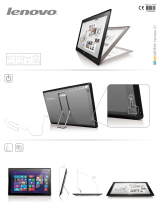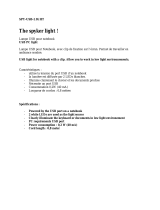La page est en cours de chargement...

Guide
d’utilisation
Découvrez comment
utiliser votre ordinateur
portable Fujitsu
LIFEBOOK AH532

Informations sur les droits d’auteurs et les
marques commerciales
La société Fujitsu America a fait tous les efforts possibles pour vérifier l’exactitude des informations figurant dans ce document et s’assurer qu’il n’y manque
rien. Cependant, puisque nos produits font continuellement l’objet d’améliorations, nous ne pouvons garantir l’exactitude de tout le contenu de ce document.
Nous réfutons toute responsabilité relative à des erreurs, des omissions ou des modifications futures.
Fujitsu, le logo Fujitsu et LIFEBOOK sont des marques déposées de Fujitsu Limited.
Centrino, Intel Core et Centrino sont des marques de commerce ou des marques déposées de la société Intel ou des ses filiales aux États-Unis et dans d’autres pays.
Microsoft et Windows sont des marques déposées de la société Microsoft aux États-Unis et/ou dans d’autres pays.
Le nom de marque et le logo ExpressCard appartiennent à l’association PCMCIA (Personal Computer Memory Card International Association) et toute
utilisation de ces marques par la société Fujitsu America est faite sous licence.
Roxio est une marque de commerce de Roxio, une division de Sonic Solutions.
PowerDVD, PowerDirector, MakeDisc et YouCam sont des marques de commerce de la société CyberLink.
Adobe, Acrobat et Adobe Reader sont des marques de commerce ou des marques déposées de la société Adobe Systems Incorporated aux États-Unis et/ou
dans d’autres pays.
Google est une marque déposée de Google Incorporated.
Le nom et le logo Energy Star sont des marques déposées aux États-Unis.
Norton et Norton Internet Security sont des marques de commerce ou des marques déposées de la société Symantec aux États-Unis et dans d’autres pays.
Le lecteur optique disponible sur certains modèles d’ordinateurs portables LIFEBOOK comporte des technologies dont les droits d’auteur sont protégés dans
le cadre de divers brevets américains et d’autres droits de propriété intellectuelle appartenant à la société Macrovision et à d’autres utilisateurs autorisés.
L’utilisation de cette technologie protégée par des droits d’auteur doit être autorisée par la société Macrovision et ne doit servir qu’à un usage privé ou à
d’autres usages limités semblables, à moins d’autorisation spéciale par la société Macrovision. La rétro-ingénierie et le désassemblage sont interdits.
Fabriqué sous licence de DTS Licensing Limited. DTS, le symbole DTS et la combinaison nom/symbole DTS sont des marques déposées,
alors que DTS Boost est une marque de commerce, appartenant toutes à DTS (BVI) Limited (à Hong Kong et en Chine) et à DTS, Inc. (hors
de Hong Kong et de la Chine). © DTS, Inc. Tous droits réservés.
Toutes les autres marques de commerce mentionnées dans le présent document sont la propriété de leurs détenteurs respectifs.
© Copyright 2012 Fujitsu America, Inc. Tous droits réservés.
Aucune partie de cette publication ne peut être copiée, reproduite ou traduite sans le consentement préalable de Fujitsu. Aucune partie de cette publication
ne peut être enregistrée ou transmise électroniquement sans le consentement écrit de Fujitsu. B6FJ-8071-01ENZ0-00

AVERTISSEMENT
LA MANIPULATION DU CORDON DE CE PRODUIT VOUS EXPOSE AU PLOMB, UNE SUBSTANCE CHIMIQUE QUI, SELON L’ÉTAT DE CALIFORNIE, PEUT
CAUSER DES ANOMALIES CONGÉNITALES OU D’AUTRES PROBLÈMES DE REPRODUCTION.
L
AVEZ-VOUS LES MAINS APRÈS CHAQUE MANIPULATION.
DÉCLARATION DE CONFORMITÉ
selon la partie 15 des règles de la FCC
Nom de la partie responsable : Fujitsu America, Inc.
Adresse : 1250 E. Arques Avenue,
Sunnyvale, CA 94085
Téléphone : (408) 746-6000
Déclare que le produit : Configuration du modèle de base : Ordinateur portable LIFEBOOK AH532
est conforme aux exigences de la partie 15 des règles de la FCC.
Cet appareil est conforme aux exigences de la partie 15 des règles de la FCC. L’utilisation est sujette aux
deux conditions suivantes :
(1) cet appareil ne doit pas causer d’interférence nuisible ; (2) cet appareil doit accepter toutes les
interférences reçues, y compris celles pouvant causer un mauvais fonctionnement de l’appareil.

CONSIGNES DE SÉCURITÉ IMPORTANTES
Pour fonctionner, cet appareil nécessite un adaptateur secteur. Utilisez uniquement un adaptateur de classe 2 pour équipement informatique, homologué
UL I.T.E., avec une sortie nominale de 19 V c.c. et un courant de 3,42 A (65 W).
Pendant l’utilisation de l’ordinateur portable, observez toujours les consignes de sécurité élémentaires ci-après afin de réduire au minimum le risque
d’incendie, d’électrocution ou d’autres blessures. D’autre part :
• N’utilisez pas ce produit à proximité d’un point d’eau (baignoire, lavabo, évier de cuisine, évier de buanderie) ni dans un sous-sol humide ou à côté
d’une piscine.
• Utilisez uniquement le cordon d’alimentation et les piles recommandés dans ce manuel. Ne jetez pas les batteries dans le feu. Elles risquent
d’exploser. Vérifiez si la réglementation locale comporte des instructions spéciales d’élimination.
CONSERVEZ CES INSTRUCTIONS
Avis réservé à des réparateurs qualifiés
DANGER D’EXPLOSION SI LA BATTERIE AU LITHIUM (HORLOGE) EST INCORRECTEMENT REMPLACÉE. LA PILE DOIT ÊTRE REMPLACÉE UNIQUEMENT PAR
UNE PILE IDENTIQUE OU D’UN TYPE ÉQUIVALENT RECOMMANDÉ PAR LE FABRICANT. JETEZ LES BATTERIES USÉES CONFORMÉMENT AUX INSTRUCTIONS
DU FABRICANT.
P
OUR BÉNÉFICIER D’UNE PROTECTION CONTINUE CONTRE LES RISQUES D’INCENDIE, LE FUSIBLE NE DOIT ÊTRE REMPLACÉ QUE PAR UN AUTRE FUSIBLE
DE MÊME TYPE ET DE MÊME CAPACITÉ.
+
Polarité de sortie de l’adaptateur secteur:

Recyclage de la batterie
Avec le temps, l’autonomie des batteries qui alimentent votre ordinateur portable finira par diminuer ; c’est un phénomène naturel pour toutes les batteries.
Lorsque vous remarquerez cela, songez à installer une batterie neuve*. Si vous remplacez votre ancienne batterie, il est important que vous la jetiez comme
il convient car, dans le cas contraire, les matériaux qu’elle contient risquent de nuire à l’environnement.
Chez Fujitsu, nous portons une attention particulière à la protection de l’environnement et nous collaborons donc avec la Rechargeable
Battery Recycle Corporation (RBRC**), une organisation de service publique à but non lucratif qui s’engage dans la protection de
l’environnement par le recyclage des batteries usagées sans coût pour vous.
La RBRC dispose de dizaines de milliers de points de collecte aux États-Unis et au Canada. Pour trouver le lieu de collecte le plus proche
de chez vous, visitez www.RBRC.org
ou appelez au 1-800-822-8837.
Si aucun des lieux proposés par la RBRC ne vous convient, vous pouvez en trouver un en visitant le site de la Consumer Education Initiative (Initiative pour
l’éducation des consommateurs) de l’EIA à l’adresse http://EIAE.org/.
Rappelez-vous que la protection de l’environnement est l’affaire de tous, vous devriez donc faire tout votre possible afin d’y contribuer, pour la génération
actuelle et les générations suivantes.
* Pour commander une nouvelle batterie compatible avec votre ordinateur portable Fujitsu, allez sur www.shopfujitsu.com
(États-Unis) ou
www.fujitsu.ca/products/notebooks (Canada).
** La RBRC est une organisation indépendante dont Fujitsu finance une partie des activités de recyclage ; la RBRC n’est en aucune façon affiliée à Fujitsu.

1
Table des matières
À propos de ce guide . . . . . . . . . . . . . . . . . . . . . . . . . . . . . . . . . . . . . . . . . . .7
Conventions utilisées dans ce guide . . . . . . . . . . . . . . . . . . . . . . . . . . . . 7
Coordonnées pour contacter Fujitsu . . . . . . . . . . . . . . . . . . . . . . . . . . . . 8
Chapitre 1 Présentation de votre ordinateur LIFEBOOK
Aperçu général. . . . . . . . . . . . . . . . . . . . . . . . . . . . . . . . . . . . . . . . . . . . . . . .10
Emplacement des commandes et des connecteurs . . . . . . . . . . . . . . . . . .11
Composants supérieurs . . . . . . . . . . . . . . . . . . . . . . . . . . . . . . . . . . . . . . 12
Composants sur le côté gauche de l’ordinateur. . . . . . . . . . . . . . . . . . . . 14
Composants sur le côté droit de l’ordinateur. . . . . . . . . . . . . . . . . . . . . . 16
Composants de la face arrière . . . . . . . . . . . . . . . . . . . . . . . . . . . . . . . . . 17
Composants sous l’ordinateur . . . . . . . . . . . . . . . . . . . . . . . . . . . . . . . . . 18
Tableau de voyants d’état . . . . . . . . . . . . . . . . . . . . . . . . . . . . . . . . . . . . . .20
Voyants d’état des dispositifs sans fil . . . . . . . . . . . . . . . . . . . . . . . . . . . 20
Voyant d’état de l’alimentation . . . . . . . . . . . . . . . . . . . . . . . . . . . . . . . . 21
Voyant de niveau de charge. . . . . . . . . . . . . . . . . . . . . . . . . . . . . . . . . . . 21
Voyant d’accès au disque dur/lecteur optique. . . . . . . . . . . . . . . . . . . . . 22
Voyant de verrouillage du pavé numérique . . . . . . . . . . . . . . . . . . . . . . 22
Voyant de verrouillage des majuscules . . . . . . . . . . . . . . . . . . . . . . . . . 22

2
-
Clavier . . . . . . . . . . . . . . . . . . . . . . . . . . . . . . . . . . . . . . . . . . . . . . . . . . . . . . 23
Utilisation du clavier. . . . . . . . . . . . . . . . . . . . . . . . . . . . . . . . . . . . . . . . . 23
Pavé tactile Touchpad . . . . . . . . . . . . . . . . . . . . . . . . . . . . . . . . . . . . . . . . . 26
Double-cliquer. . . . . . . . . . . . . . . . . . . . . . . . . . . . . . . . . . . . . . . . . . . . . . 27
Glisser . . . . . . . . . . . . . . . . . . . . . . . . . . . . . . . . . . . . . . . . . . . . . . . . . . . . 28
Naviguer avec la commande gestuelle . . . . . . . . . . . . . . . . . . . . . . . . . . 29
Réglage des commandes du pavé Touchpad. . . . . . . . . . . . . . . . . . . . . . 30
Réglage du volume . . . . . . . . . . . . . . . . . . . . . . . . . . . . . . . . . . . . . . . . . . . 31
Réglage du volume. . . . . . . . . . . . . . . . . . . . . . . . . . . . . . . . . . . . . . . . . . 31
Chapitre 2 Première mise en marche de votre ordinateur portable LIFEBOOK
Sources d’alimentation . . . . . . . . . . . . . . . . . . . . . . . . . . . . . . . . . . . . . . . . 33
Connexion des adaptateurs . . . . . . . . . . . . . . . . . . . . . . . . . . . . . . . . . . . 33
Écran . . . . . . . . . . . . . . . . . . . . . . . . . . . . . . . . . . . . . . . . . . . . . . . . . . . . . . . 34
Ouverture de l’écran . . . . . . . . . . . . . . . . . . . . . . . . . . . . . . . . . . . . . . . . . 34
Réglage de la luminosité de l’écran. . . . . . . . . . . . . . . . . . . . . . . . . . . . . 34
Utilisation du clavier. . . . . . . . . . . . . . . . . . . . . . . . . . . . . . . . . . . . . . . . . 35
Utilisation des options d’alimentation. . . . . . . . . . . . . . . . . . . . . . . . . . . 35
À l'aide de la fenêtre Paramètres de l'ordinateur . . . . . . . . . . . . . . . . . . 35
À l'aide du Centre de mobilité Windows . . . . . . . . . . . . . . . . . . . . . . . . . 35
Démarrage de votre ordinateur portable LIFEBOOK . . . . . . . . . . . . . . . . 36
Mise sous tension . . . . . . . . . . . . . . . . . . . . . . . . . . . . . . . . . . . . . . . . . . . 36
Procédure d’amorçage . . . . . . . . . . . . . . . . . . . . . . . . . . . . . . . . . . . . . . . 37
Mots de passe d’accès au disque dur . . . . . . . . . . . . . . . . . . . . . . . . . . . . 37
Utilitaire de configuration du BIOS . . . . . . . . . . . . . . . . . . . . . . . . . . . . . 38
Amorçage du système. . . . . . . . . . . . . . . . . . . . . . . . . . . . . . . . . . . . . . . . 38
Premier démarrage de Windows . . . . . . . . . . . . . . . . . . . . . . . . . . . . . . . 39
Gestion de l’alimentation . . . . . . . . . . . . . . . . . . . . . . . . . . . . . . . . . . . . . . 40
Bouton d’alimentation/veille/reprise . . . . . . . . . . . . . . . . . . . . . . . . . . . . 40
Mode sommeil (veille) . . . . . . . . . . . . . . . . . . . . . . . . . . . . . . . . . . . . . . . 41

3
-
Mode veille prolongée (enregistrement sur le disque). . . . . . . . . . . . . . 42
Gestion de l’alimentation dans Windows. . . . . . . . . . . . . . . . . . . . . . . . . 42
Redémarrage du système. . . . . . . . . . . . . . . . . . . . . . . . . . . . . . . . . . . . . 42
Mise hors tension . . . . . . . . . . . . . . . . . . . . . . . . . . . . . . . . . . . . . . . . . . . 43
Conformité ENERGY STAR® . . . . . . . . . . . . . . . . . . . . . . . . . . . . . . . . . . . . 43
Chapitre 3 Options installables par l’utilisateur
Batterie au lithium . . . . . . . . . . . . . . . . . . . . . . . . . . . . . . . . . . . . . . . . . . . 45
Recharge des batteries . . . . . . . . . . . . . . . . . . . . . . . . . . . . . . . . . . . . . . . 46
Remplacement de la batterie. . . . . . . . . . . . . . . . . . . . . . . . . . . . . . . . . . 48
Lecteur optique . . . . . . . . . . . . . . . . . . . . . . . . . . . . . . . . . . . . . . . . . . . . . . 50
Logiciels du lecteur multimédia. . . . . . . . . . . . . . . . . . . . . . . . . . . . . . . . 50
Installation d’un disque dans votre lecteur . . . . . . . . . . . . . . . . . . . . . . . 51
Retrait d’un disque . . . . . . . . . . . . . . . . . . . . . . . . . . . . . . . . . . . . . . . . . . 52
Ouverture d’urgence du plateau du lecteur optique . . . . . . . . . . . . . . . . 52
Utilisation des logiciels du lecteur multimédia . . . . . . . . . . . . . . . . . . . . 52
Utilisation du lecteur multimédia avec alimentation par batterie . . . . . 53
Utilisation des cartes ExpressCards . . . . . . . . . . . . . . . . . . . . . . . . . . . . . . 55
Installation d’une carte ExpressCard . . . . . . . . . . . . . . . . . . . . . . . . . . . . 56
Retrait d’une carte ExpressCard . . . . . . . . . . . . . . . . . . . . . . . . . . . . . . . . 57
Cartes mémoire Secure Digital. . . . . . . . . . . . . . . . . . . . . . . . . . . . . . . . . . 58
Installation d’une carte Memory Stick ou SD . . . . . . . . . . . . . . . . . . . . . . 59
Retirer une carte SD . . . . . . . . . . . . . . . . . . . . . . . . . . . . . . . . . . . . . . . . . 59
Module de mémoire additionnelle . . . . . . . . . . . . . . . . . . . . . . . . . . . . . . 60
Installer un module de mémoire additionnelle. . . . . . . . . . . . . . . . . . . . 60
Retrait d’un module de mémoire additionnelle . . . . . . . . . . . . . . . . . . . 62
Vérification de la capacité de mémoire . . . . . . . . . . . . . . . . . . . . . . . . . . 62
Ports de périphériques . . . . . . . . . . . . . . . . . . . . . . . . . . . . . . . . . . . . . . . . 63
Prise de réseau local (RJ-45) interne . . . . . . . . . . . . . . . . . . . . . . . . . . . . 63
Ports USB. . . . . . . . . . . . . . . . . . . . . . . . . . . . . . . . . . . . . . . . . . . . . . . . . . 63
Prise d’écouteurs/sortie audio . . . . . . . . . . . . . . . . . . . . . . . . . . . . . . . . . 64

4
-
Prise micro/entrée de ligne . . . . . . . . . . . . . . . . . . . . . . . . . . . . . . . . . . . 65
Port vidéo externe. . . . . . . . . . . . . . . . . . . . . . . . . . . . . . . . . . . . . . . . . . . 65
Port HDMI . . . . . . . . . . . . . . . . . . . . . . . . . . . . . . . . . . . . . . . . . . . . . . . . . 66
Chapitre 4 Dépannage de votre LIFEBOOK
Dépannage . . . . . . . . . . . . . . . . . . . . . . . . . . . . . . . . . . . . . . . . . . . . . . . . . . 67
Identification du problème. . . . . . . . . . . . . . . . . . . . . . . . . . . . . . . . . . . . 67
Problèmes spécifiques . . . . . . . . . . . . . . . . . . . . . . . . . . . . . . . . . . . . . . . 69
Messages de l’auto-diagnostic de mise sous tension . . . . . . . . . . . . . . . 80
Restauration de votre image de système et de vos logiciels . . . . . . . . . 81
Enregistrement et restauration de vos images d’origine et de système 81
Création d’une image de système . . . . . . . . . . . . . . . . . . . . . . . . . . . . . . 83
Onglets Restauration et Utilitaires. . . . . . . . . . . . . . . . . . . . . . . . . . . . . . 88
Téléchargement des mises à jour de pilotes . . . . . . . . . . . . . . . . . . . . . . 91
Chapitre 5 Entretien
Entretien de votre ordinateur portable LIFEBOOK. . . . . . . . . . . . . . . . . . 92
Nettoyage de votre ordinateur portable LIFEBOOK. . . . . . . . . . . . . . . . . 93
Rangement de votre ordinateur portable LIFEBOOK. . . . . . . . . . . . . . . . 95
Voyager avec votre ordinateur portable LIFEBOOK . . . . . . . . . . . . . . . . . 96
Batteries . . . . . . . . . . . . . . . . . . . . . . . . . . . . . . . . . . . . . . . . . . . . . . . . . . 97
Entretien de votre lecteur multimédia. . . . . . . . . . . . . . . . . . . . . . . . . . . 98
Cartes ExpressCard / SD. . . . . . . . . . . . . . . . . . . . . . . . . . . . . . . . . . . . . . . 99
Chapitre 6 Spécifications techniques
Spécifications . . . . . . . . . . . . . . . . . . . . . . . . . . . . . . . . . . . . . . . . . . . . . . . . 100
Étiquette de configuration . . . . . . . . . . . . . . . . . . . . . . . . . . . . . . . . . . . . 100
Microprocesseur . . . . . . . . . . . . . . . . . . . . . . . . . . . . . . . . . . . . . . . . . . . . 101

5
-
Puce. . . . . . . . . . . . . . . . . . . . . . . . . . . . . . . . . . . . . . . . . . . . . . . . . . . . . . 101
Mémoire . . . . . . . . . . . . . . . . . . . . . . . . . . . . . . . . . . . . . . . . . . . . . . . . . . 101
Vidéo . . . . . . . . . . . . . . . . . . . . . . . . . . . . . . . . . . . . . . . . . . . . . . . . . . . . . 101
Audio . . . . . . . . . . . . . . . . . . . . . . . . . . . . . . . . . . . . . . . . . . . . . . . . . . . . . 102
Options de stockage . . . . . . . . . . . . . . . . . . . . . . . . . . . . . . . . . . . . . . . . . 102
Caractéristiques techniques . . . . . . . . . . . . . . . . . . . . . . . . . . . . . . . . . . . 102
Ports de périphériques . . . . . . . . . . . . . . . . . . . . . . . . . . . . . . . . . . . . . . . 103
Clavier . . . . . . . . . . . . . . . . . . . . . . . . . . . . . . . . . . . . . . . . . . . . . . . . . . . . 103
Gestion de l’alimentation . . . . . . . . . . . . . . . . . . . . . . . . . . . . . . . . . . . . . 104
Dimensions et poids . . . . . . . . . . . . . . . . . . . . . . . . . . . . . . . . . . . . . . . . . 104
Environnement requis . . . . . . . . . . . . . . . . . . . . . . . . . . . . . . . . . . . . . . . 104
Accessoires préférés des utilisateurs . . . . . . . . . . . . . . . . . . . . . . . . . . . . 105
Logiciels fournis . . . . . . . . . . . . . . . . . . . . . . . . . . . . . . . . . . . . . . . . . . . . 105
Apprendre à utiliser vos logiciels . . . . . . . . . . . . . . . . . . . . . . . . . . . . . . . 105
Glossaire
Renseignements sur la réglementation . . . . . . . . . . . . . . . . . . . . . . . . . . 121
Annexe A : Guide d’utilisation de la carte de réseau local sans fil
Avant d’utiliser la carte réseau sans fil . . . . . . . . . . . . . . . . . . . . . . . . . . . 125
Cartes réseau sans fil présentées dans ce document . . . . . . . . . . . . . . . 125
Caractéristiques de la carte réseau sans fil . . . . . . . . . . . . . . . . . . . . . . . 125
Modes de réseau sans fil compatibles avec cette carte. . . . . . . . . . . . . . 126
Remarques concernant les réseaux sans fil . . . . . . . . . . . . . . . . . . . . . . . 127
Déconnexion de la carte réseau sans fil. . . . . . . . . . . . . . . . . . . . . . . . . . 127
Activation de la carte réseau sans fil . . . . . . . . . . . . . . . . . . . . . . . . . . . . 128

6
-
Configuration de la carte réseau sans fil. . . . . . . . . . . . . . . . . . . . . . . . . . 129
Configuration de la carte de réseau local sans fil sous Windows . . . . . . 129
Connexion au réseau . . . . . . . . . . . . . . . . . . . . . . . . . . . . . . . . . . . . . . . . 130
Dépannage de la carte réseau sans fil. . . . . . . . . . . . . . . . . . . . . . . . . . . . 131
Tableau de dépannage. . . . . . . . . . . . . . . . . . . . . . . . . . . . . . . . . . . . . . . 131
Spécifications de la carte de réseau local sans fil . . . . . . . . . . . . . . . . . . 133
Utilisation de Bluetooth . . . . . . . . . . . . . . . . . . . . . . . . . . . . . . . . . . . . . . . 134
Présentation de Bluetooth . . . . . . . . . . . . . . . . . . . . . . . . . . . . . . . . . . . . 134
Sources d’informations supplémentaires sur Bluetooth . . . . . . . . . . . . . 134
Annexe B : Utilisation de l’affichage Intel® Wireless Display
Utilisation de la technologie Wireless Display. . . . . . . . . . . . . . . . . . . . . 136
Démarrer l’application WiDi . . . . . . . . . . . . . . . . . . . . . . . . . . . . . . . . . . . 137
Index . . . . . . . . . . . . . . . . . . . . . . . . . . . . . . . . . . . . . . . . . . . . . . . . . . . . . . . 138

7
Préface
À propos de ce guide
L'ordinateur portable LIFEBOOK AH532 de Fujitsu America offre toutes les performances d'un ordinateur de bureau
grâce au processeur Intel® Core™ de deuxième génération. Cet ordinateur portable est doté d’un écran couleur haute
définition WXGA de 15,6 pouces. Il vous permet d’accéder à la puissance informatique d’un ordinateur de bureau dans
un environnement portable.
Votre ordinateur est livré avec le système d’exploitation Microsoft Windows® 8 à 64 bits, pré-installé.
Ce manuel présente le mode d’emploi de l’ordinateur portable LIFEBOOK et de ses logiciels intégrés.
Conventions utilisées dans ce guide
Les touches du clavier et à l’écran apparaissent entre crochets. Exemple : [Fn], [F1], [Échap], [Entrée] et [Ctrl].
Le texte contient plusieurs renvois vers des pages contenant des informations supplémentaires sur un sujet quelconque.
Exemple : (
« Voir Procédure d’installation en page 43 »
).
Les éléments des menus à l’écran sont indiqués en caractères gras. Exemple : « Cliquez sur Menu Fujitsu, puis faites
votre sélection. »
L’ICÔNE D’INFORMATIONS MET EN ÉVIDENCE DES RENSEIGNEMENTS QUI VOUS AIDERONT À MIEUX COMPRENDRE LE SUJET TRAITÉ.

8
- À propos de ce guide
Coordonnées pour contacter Fujitsu
Service et assistance
Plusieurs façons s’offrent à vous pour contacter l’équipe de service et assistance de Fujitsu :
• Appel sans frais : 1-800-8Fujitsu (1-800-838-5487)
•
Site Internet :
• USA : us.fujitsu.com/solutions
• Pour le Canada : www.fujitsu.ca
Avant de nous contacter, veuillez avoir les informations suivantes à portée de main pour que notre préposé du service
à la clientèle puisse vous venir en aide le plus rapidement possible :
• Nom du produit
• Numéro de configuration du produit
• Numéro de série du produit
• Date d’achat
• Conditions dans lesquelles le problème est survenu
• Texte des messages d’erreur reçus
• Types de périphériques connectés, si applicable
L’ICÔNE DE MISE EN GARDE MET EN ÉVIDENCE DES INFORMATIONS IMPORTANTES POUR L’UTILISATION SÉCURITAIRE DE VOTRE ORDINATEUR OU POUR
L’INTÉGRITÉ DE VOS FICHIERS. VEUILLEZ LIRE ATTENTIVEMENT TOUTES LES MISES EN GARDE.
L’
ICÔNE D’AVERTISSEMENT MET EN ÉVIDENCE DES INFORMATIONS SUR DES DANGERS POUR VOUS, VOTRE ORDINATEUR LIFEBOOK OU VOS FICHIERS.
V
EUILLEZ LIRE ATTENTIVEMENT TOUS LES AVERTISSEMENTS.

9
- À propos de ce guide
Site de vente par internet de Fujitsu
Vous pouvez vous rendre sur ce site directement à : www.shopfujitsu.com.
Maintien de la plus récente configuration
Pour vous assurer de toujours disposer des versions les plus actuelles des pilotes de votre système, il vous est suggéré
d’utiliser périodiquement l’utilitaire de mise à jour Fujitsu Software Download Manager (FSDM). L’utilitaire FSDM est
à votre disposition pour télécharger les plus récentes versions des pilotes, utilitaires et applications depuis le site
d’assistance Fujitsu. Si vous avez un système d’exploitation Windows 7, vous devez vous connecter au site d’assistance
(http://support.fujitsupc.com/CS/Portal/support.do?srch=DOWNLOADS). Si vous avez un système d’exploitation
Windows XP, l’utilitaire FSDM est inclus dans votre image d’origine.
Garantie limitée
Votre ordinateur portable LIFEBOOK est accompagné d’une garantie limitée internationale de Fujitsu. Pour connaître les
conditions générales et la durée de votre garantie limitée, consultez la pochette de service livrée avec votre ordinateur.
POUR UTILISER LES HYPERLIENS, VOUS DEVEZ AVOIR UNE CONNEXION INTERNET ACTIVE.

10
Chapitre 1
Présentation de votre ordinateur LIFEBOOK
Cette section décrit les composants
de votre ordinateur portable
Fujitsu LIFEBOOK AH532. Nous
vous suggérons de la lire avant de
commencer à utiliser l’ordinateur,
même si vous avez déjà utilisé
des ordinateurs de ce type.
Aperçu général
Figure 1. Ordinateur portable Fujitsu LIFEBOOK AH532

11
- Emplacement des commandes et des connecteurs
Emplacement des commandes et des connecteurs
Écran
Bouton d’alimentation/
veille/reprise
Microphone numérique
Clavier
Caméra Web HD
Tableau de
Prise Écouteurs
Prise Microphone
Fente pour
Haut-parleur stéréo
Haut-parleur stéréo
Pavé tactile Touchpad
cartes SD
voyants d'état
Figure 2. Ordinateur portable LIFEBOOK AH532 avec écran ouvert

12
- Emplacement des commandes et des connecteurs
Composants supérieurs
Voici une courte description des composants se trouvant sur le dessus de votre ordinateur LIFEBOOK.
Écran
L’ordinateur est équipé d’un écran à cristaux liquides couleur avec rétro-éclairage, permettant d’afficher des textes
etdes images.
Caméra Web HD
La caméra web HD (1200x768 pixels) permet de transmettre sur Internet des images de vous-même. Pour de plus
amples informations concernant l’utilisation du microphone et de la caméra web, consultez la documentation
accompagnant l’application CyberLink YouCam.
Microphone numérique
Le microphone numérique en option est utilisé en association avec la caméra web. Pour de plus amples informations
concernant l’utilisation du microphone et de la caméra web, consultez la documentation accompagnant l’application
CyberLink YouCam.
Bouton d’alimentation/veille/reprise
Le bouton d’alimentation/veille/reprise vous permet de mettre votre ordinateur en veille sans l’éteindre,
dereprendrel’utilisation de l’ordinateur lorsqu’il a été mis en veille et de le faire démarrer s’il est éteint.
Voir «Bouton d’alimentation/veille/reprise» en page 40.
Haut-parleurs stéréo
Les deux haut-parleurs intégrés permettent une écoute en stéréophonie.
Clavier
Clavier complet avec plusieurs touches spéciales Windows. Voir «Clavier» en page 23.
Prise micro/entrée de ligne
La prise micro/entrée de ligne vous permet de connecter un microphone stéréo externe. Voir «Prise micro/entrée de
ligne» en page 65.
Prise écouteurs/sortie
Cette prise permet de connecter des écouteurs ou des haut-parleurs externes. Voir «Prise d’écouteurs/sortie audio»
en page 64.

13
- Emplacement des commandes et des connecteurs
Fente mixte pour cartes Memory Stick/Secure Digital (MS/SD)
La fente pour cartes Memory Stick/Secure Digital (MS/SD) permet d’introduire une carte mémoire pour la conservation
des données. Ce support vous permet de transférer des données à partir d’une grande variété de périphériques
numériques. Voir «Cartes mémoire Secure Digital» en page 58.
Tableau de voyants d’état
Le tableau de voyants d’état contient des symboles correspondant à divers composants de votre ordinateur LIFEBOOK.
Voir «Tableau de voyants d’état» en page 20.
Pavé tactile Touchpad
Le dispositif de pointage Touchpad fonctionne comme une souris, il comprend un bouton droit, un bouton gauche,
ainsi qu’un pavé de commande de curseur. Voir «Pavé tactile Touchpad» en page 26.

Fente pour carte ExpressCard
Ports USB 3.0*
Port vidéo externe
Prise HDMI
* Le port USB sur la droite offre une capacité de charge USB en tout temps.
Grilles de ventilation
14
- Emplacement des commandes et des connecteurs
Figure 3. Côté gauche de l’ordinateur portable LIFEBOOK
Composants sur le côté gauche de l’ordinateur
Voici une courte description des composants se trouvant sur le côté gauche de votre ordinateur LIFEBOOK.
Grilles de ventilation
Les grilles permettent à l’air de circuler dans le système afin de refroidir les composants.
Port vidéo externe
Le port vidéo externe permet de connecter un moniteur externe ou un projecteur ACL. Voir «Port vidéo externe» en
page 65.
POUR PROTÉGER VOTRE ORDINATEUR DES DOMMAGES ET OPTIMISER SES PERFORMANCES, GARDEZ TOUJOURS LES GRILLES DE VENTILATION
DÉGAGÉES, PROPRES ET SANS DÉBRIS. IL EST POSSIBLE QUE VOUS DEVIEZ LES NETTOYER PÉRIODIQUEMENT, SELON L’ENVIRONNEMENT DANS
LEQUEL VOUS UTILISEZ L’ORDINATEUR.
N
E PLACEZ PAS L’ORDINATEUR DANS UN ENDROIT OÙ LES GRILLES DE VENTILATION POURRAIENT ÊTRE OBSTRUÉES, NOTAMMENT DANS UN PETIT
ESPACE FERMÉ OU SUR UNE SURFACE MOLLE COMME UN LIT OU UN COUSSIN.
1/285